KAMP stellt virtuelle Server mit einer Verfügbarkeit von bis zu 99,9 Prozent bereit
16. Dezember 2014
Einer der großen Vorteile für Unternehmen stellt sicherlich die neugewonnene Flexibilität der aktuellen IT-Technologie dar. In der Vergangenheit stellten die Firmen meist ihre eigenen EDV-Systeme bereit, basierend auf eher statischen Erfahrungswerten und Methoden. Dieses Vorgehen wiederholte sich somit nach einem im Vorfeld festgelegten Zeitraum, ob nun die gegenwärtigen Kapazitäten noch ausreichend dimensioniert waren oder nicht. Gegenwärtige und zukünftige und Anforderungen konnten so nicht mit der entsprechenden Flexibilität berücksichtigt werden. Der Dienstleister Kamp Netzwerkdienste GmbH bietet mit seinen virtuellen Datacenter mit der Bezeichnung „DHP“ (Dynamic Hardware Pool) eine
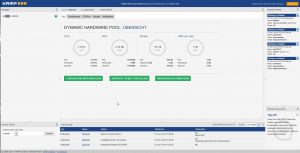
Lösung zu dieser Problematik. Es ist dabei machbar, die komplette Server-Farm des Unternehmens an das KAMP-Datencenter auszulagern. In einem Server-Mischbetrieb aus virtuellen und physikalischen Maschinen ist es den Systembetreuer möglich, bei einem akuten Bedarf innerhalb weniger Minuten virtuelle Server (vServer) aus bereitgestellten Vorlagen zu erzeugen. Diese Art der Bereitstellung ermöglicht es den Administratoren, zusätzlich benötigte Server-Ressourcen innerhalb eines sehr kurzen Zeitraums online zu bringen, und unternehmenseigene Spezifikationen der Serversysteme direkt anzugehen.
Der Zugriff auf das virtuelle Datacenter von Kamp steht über ein Webinterface offen. Dem NT4ADMINS-Systembetreuern wurde im Vorfeld ein Test-Account bereitgestellt. Über den entsprechenden Link wurde der Anmeldebildschirm im Browser sichtbar (Bild 1). Nach der erfolgreichen Anmeldung fanden sich

die Administratoren im Hauptmenü mit der Bezeichnung „DHP Control Center“ wieder. Hier waren die verfügbaren Ressourcen für virtuelle Systeme direkt sichtbar, zudem bündelte das Control Center wichtige Funktionen in einer Oberfläche (Bild 2). Dazu zählen etwa Support-Funktionen, Serververwaltung und Benachrichtigungen sowie eine Ereignisanzeige.
Über die grüne Schaltfläche „neuen vServer anlegen“ starteten die NT4ADMINS-Systzembetreuer den entsprechenden Assistenten. Daraufhin wurde eine Liste der verfügbaren Servervorlagen sichtbar. Neben Windows Server Betriebssystemen (Server 2008 R2 und Server 2012 R2) waren hier auch Open-Source-Betriebssysteme wie Ubuntu und Debian selektierbar. Allerdings beschränkten sich die Vorlagen nicht nur auf klassische Server-Systeme. Vielmehr standen etwa auch vServer-
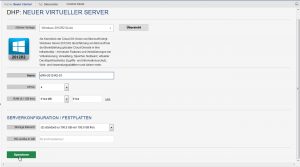
Blaupausen für die Bereiche Content-Management, IT-Infrastruktur oder etwa Datenbanksysteme zur Verfügung. Somit können Administratoren beispielsweise auch auf Typo3-, Samba-Domänencontroller- oder MySQL-Dienste zurückgreifen. Das Lab-Team entschied sich für die Bereitstellung eines Windows-Systems mit der aktuellen Version Server 2012 R2 (Bild 3).
Konfiguration der Vorlage
Nach der Auswahl der Vorlage waren noch die Kenngrößen der bereitgestellten Hardware zu definieren. Wie in Bild 4 zu sehen, wies das NT4ADMINS-Team den vServer 4 CPU-Kerne und insgesamt 6 GByte Hauptspeicher zu. Nach dem Schema der Systemadministratoren wurde ebenfalls ein passender Host-Name vergeben, zudem spezifizierten die Systembetreuer noch die bereitgestellten Storage-Ressourcen und schlossen den Vorgang durch einen Klick auf die Schaltfläche „Speichern“ ab. Daraufhin war die Konfiguration bereits beendet, und der Assistent leitete die Administratoren zurück auf das Hauptmenü des Control Centers.
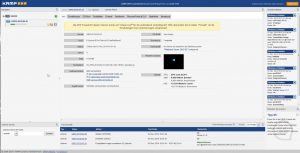
Für die Navigation standen unterschiedliche Registerkarten zu den einzelnen Konfigurationsmöglichkeiten bereit. Eine grobe Übersicht war im Menüpunkt „Info“ zu sehen, hier tauchte der erstelle vServer auf. Der aktuelle Zustand des Systems war dabei im rechten Bereich des Control Centers ablesbar. Zudem listet KAMP hier wichtige Informationen zum System auf, wie etwa die externe IP-Adresse, Online-Statusmeldungen und die Auslastung wichtiger Komponenten wie etwa CPU und Netzwerkkarten. Im Bereich „Aktueller Zustand“ wurde zudem eine kleine Vorschau der Server-Konsole sichtbar, somit konnten die Systembetreuer den Erststart des Systems direkt mitverfolgen (Bild 5). Bereits nach etwa zwei Minuten war der Vorgang abgeschlossen und der Server bereit für die Systemkonfiguration und die Installation der benötigten Rollen und Features.
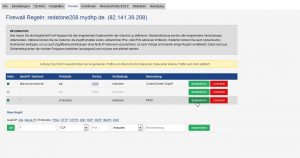
Falls mehrere Server anzulegen sind, werden die einzelnen Systeme über den linken Teil des Control Centers ausgewählt. Hier waren auch die Schaltflächen für das An- und Abschalten der vServer untergebracht. Falls die Systembetreuer bestehe Systeme löschen wollen, so muss der betreffende vServer zunächst heruntergefahren werden. Danach erscheint die entsprechende Schaltfläche „Löschen des vServers…“ anstatt des Buttons „Ausschalten…“ im linken Teil des Hauptmenüs.
Nach dem Anlegen des vServers meldete das Control Center noch, dass zwar Firewall-Regeln automatisch vorkonfiguriert wurden, wies aber extra darauf hin, dass die Systembetreuer diese nochmals selbst prüfen. Schließlich ist es besonders im Bereich Cloud-Computing besonders wichtig, dass Zugriffe auf virtuelle Systeme streng reglementiert werden, um Zugriffe von Dritten möglichst zu unterbinden.
Firewall-Konfiguration
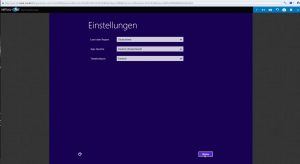
In der Registerkarte „Firewall“ waren die vordefinierten Regeln sichtbar. Dabei ist anzumerken, dass es sich bei diesen Filtern nur um Regeln handelte, die den Traffic vom Internet zum virtuellen Datacenter begrenzten. Interner Traffic wurde durch diese Regeln nicht beeinflusst. Neben den typischen Stellschrauben, wie etwa bestimmte Quell-IPs, eingesetzte Protokolle (UDP oder TCP) und den verwendeten Ports, war es auch möglich Wildcards einzusetzen. Das war sinnvoll, um etwa PING-Anfragen mittels des Protokolls ICMP von beliebigen IP-Adressen aus zu beantworten zu können, wie Bild 6 zeigt. Bestehende Regeln konnten verändert oder gelöscht werden, über die Funktion „Neue Regeln“ war es den Systembetreuern möglich weitere Filter zu implementieren. Schließlich müssen je nach Anwendungsbeispiel unterschiedliche Applikationen, Protokolle und Services aus dem Internet erreichbar sein.
Serverzugriff per Webinterface

Direkt aus dem Reiter „Info“ des ausgewählten Servers öffnete das LAB-Team den direkten Zugriff auf die Serverkonsole – analog zu einer RDP-Verbindung – mittels eines Klicks auf den bereits erwähnten Zustandsmonitor. Dabei wurden die typischen Windows-Serverinformationen beim Erststart des Systems abgefragt (Bild 7). Die Tastenkombination „Strg+Alt+Entf“ musste von den Systemadministratoren über die zur Verfügung gestellte Bildschirmtastatur eingegeben werden (Bild 8). Diese ist im rechten oberen Rand des Remotescreens neben weiteren Funktionen, wie etwa eines Buttons für Bildschirmfotos, untergebracht.
Zusammenfassung
Im NT4ADMINS-Test konnte das virtuelle Datacenter überzeugen. Zum einen sind die Systeme durch den Einsatz von entsprechenden Systemvorlagen schnell aufgesetzt. Zum anderen bietet der Installationsassistent viele Einstellmöglichkeiten zur Leistung des gewünschten Systems. Je nach Anzahl und Umfang der angemieteten Ressourcen lassen sich die virtuellen Server mit bis zu 16 CPU-Cores bestücken, maximal 64 GByte Ram stehen ebenfalls zur Verfügung wie (System-)Festplattencontainer von bis zu 1 TByte Speicherkapazität. Die Bereitstellung der Systeme erfolgt zügig, so dass bereits nach wenigen Minuten mit der eigentlichen Konfiguration der Server-Betriebssysteme begonnen werden kann.
Auch die Vielzahl der Vorlagen für unterschiedliche Anwendungsfälle ist positiv herauszustellen. So sind neben den klassischen Server-Betriebssystemen auch Bereiche wie Content-Management, Webdesign, Datenbankverwaltung oder Messaging adressierbar. Im übersichtlich gestalteten Control Centers finden die Systembetreuer viele wichtige Funktionen an einer Stelle konzentriert. Dadurch ist sichergestellt, dass sich die Verantwortlichen schnell einen Überblick verschaffen können. Neue Systeme werden so zügig angelegt oder bestehende vServer gewartet. Die direkte Integration der Fernverwaltung kommt den Administratoren hier zusätzlich entgegen. Allerdings können keine eigenen Vorlagen für vServer hinzugefügt werden, die Systembetreuer müssen sich daher mit den von KAMP zur Verfügung gestellten Vorlagen arrangieren. Falls die Administratoren vServer aus dem virtuellen Data Center bewegen möchten, steht eine Export-Funktion bereit. Darüber lassen sich die Systeme im VMDK-Format aus dem Data Center herausbewegen.
Ebenso positiv ist die Tatsache, dass KAMP sein Datenzentrum in Deutschland betreibt. Somit sind die rechtlichen Voraussetzungen gegeben, um auch unternehmenskritische Datenbestände auszulagern. Dies ist ja vor allem für deutsche Unternehmen ein sensibles Thema, hier wird es gern gesehen falls Anbieter im Bereich Cloud Computing auf einen nationalen Standort verweisen können.
Die Preise für das virtuelle Datacenter variieren je nach zur Verfügung gestellten Ressourcen. Beispielsweise kostet eine Ausstattungsvariante mit 12 CPUs, 24 GByte RAM, 500 GByte Storage und 35 GByte Traffic 3,30 Euro pro Kalendertag. Dabei ist noch hervorzuheben, dass hierbei keine Mindestvertragslaufzeiten gegeben sind. Somit kann der Vertrag ohne weiteres zu jedem Zeitpunkt beendet werden. In diesem Fall werden die Kalendertage (bis einschließlich dem Tag des Vertragsendes) als Berechnungsgrundlage herangezogen. Interessierte Systembetreuer können eine dreitägige Testversion zur Verfügung gestellt bekommen, zudem sind weiter Informationen auf der Herstellerseite abrufbar.



